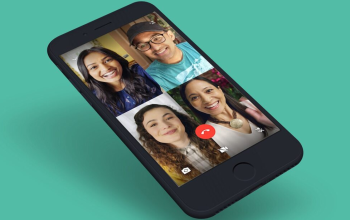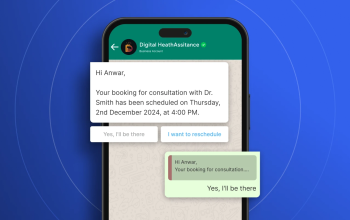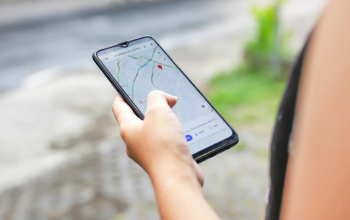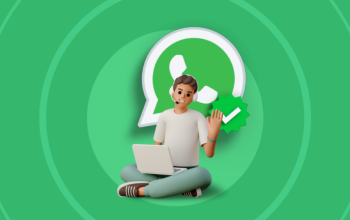Membaca chat WhatsApp yang sudah terhapus bukanlah hal yang sulit lagi untuk dilakukan di era digital yang semakin berkembang ini. Cara yang digunakan pun mudah. Anda tidak harus menggunakan aplikasi tambahan untuk melakukannya. Ini dia 15 Cara Melihat Chat WA yang Sudah Dihapus.
Cukup dengan memanfaatkan fitur WhatsApp yang telah disediakan, Anda sudah bisa melihat kembali chat WhatsApp yang telah terhapus. Penasaran? Langsung saja lihat beberapa langkah di bawah ini. Pastikan Anda membacanya hingga selesai agar tidak ada satu informasi penting yang terlewat.

15 Cara Melihat Chat WA yang Sudah Dihapus sbb :
Adapun di bawah ini Anda akan mengetahui 15 cara membaca kembali chat WhatsApp yang sudah dihapus lama oleh seseorang sehingga Anda tidak perlu lagi penasaran dengan isinya.
1. Melalui Pengaturan HP
- Pastikan ada pesan masuk yang sudah terhapus di ruang obrolan dengan teman
- Setelah Anda memastikannya, Anda bisa langsung mengunjungi pengaturan perangkat
- Masuk ke menu “Pemberitahuan”
- Klik opsi “Pengaturan Lanjutan”
- Anda akan melihat bubble pesan yang masuk yang sudah terhapus di bagian tab “Riwayat notifikasi”
- Pesan yang berada di atas pesan terhapus merupakan isi pesan yang dihapus tersebut
2. Menggunakan Export Chat
- Buka aplikasi WhatsApp
- Pilih pesan yang ingin diekspor
- Klik titik tiga yang berada di bagian kanan atas
- Masuk ke opsi “More” atau “Lainnya”
- Pilih menu “Export Chat”
- Pilih untuk menyertakan media atau tidak (Opsional)
- Anda bisa mengekspor file ke penyimpanan lokasl atau mengirimnya ke alamat email Anda sehingga Anda bisa mengaksesnya kapanpun
3. Menggunakan Google Drive
- Buka aplikasi WhatsApp
- Masuk ke pengaturan WhatsApp dengan mengetuk ikon titik tiga
- Pilih menu “Chat”
- Ketuk opsi “Cadangkan Chat”
- Pastikan bahwa backup sudah dilakukan secara rutin
- Hapus dan instal aplikasi WhatsApp
- Masuk ke WhatsApp dengan akun yang sama dan klik opsi pulihkan chat jika tersedia
4. Menggunakan Notification Log
- Tekan lama pada halaman home screen
- Masuk ke menu widget
- Pilih opsi “Notification Log”
- Letakkan widget di home screen
- Notifikasi dari aplikasi akan muncul di widget termasuk notifikasi pesa WhatsApp yang telah terhapus
5. Menggunakan Tombol Reply
Cara ini akan efektif digunakan jika Anda cepat tanggap dalam membalas pesan.
- Buka ruang obrolan yang ingin Anda lihat chat dihapusnya
- Tekan dan tahan bubble chat tersebut hingga muncul opsi blasan atau reply
- Pilih opsi “Reply” sehingga isi pesan bisa Anda lihat dengan cepat
6. Menggunakan Aplikasi WhatsRemoved+
Aplikasi ini khusus dbuat untuk merekam notifikasi terhapus. Berikut cara aksesnya:
- Unduh aplikasi WhatsRemoved+ melalui toko aplikasi
- Buka aplikasi tersebut
- Pilih aplikasi mana saja yang ingin Anda pantau
- Berikan izin akses yang dibutuhkan
- Jika ada pesan terhapus, Anda bis langsung melihatnya melalui aplikasi ini
7. Menggunakan Aplikasi WAMR
- Instal aplikasi WAMR melalui Google Play Store
- Buka aplikasi dan beri izin akses yang dibutuhkan
- Semua aplikasi baru yang masuk akan terekam
- Anda bisa membuka lognya jika ingin melihat pesan terhapus
8. Menggunakan Aplikasi Nova Launcher
- Unduh dan instal aplikasi Nova Launcher di Play Store
- Aturlah agar aplikasi ini menjadi aplikasi default
- Tahan layar agar widget muncul
- Ketuk opsi “Widgett Activities”
- Cari aplikasi WahtsApp
- Ketuk “Notification Log” dan tambahkan ke layar utama
9. Menggunakan Aplikasi Restory
- Download aplikasi Restory melalui Google Play Store
- Buka dan beri izin akses yang diperlukan
- Aplikasi akan memberikan notifikasi dan penyimpanan jika ada pesan masuk
- Anda bisa membuka aplikasinya untuk melihat pesan terhapus
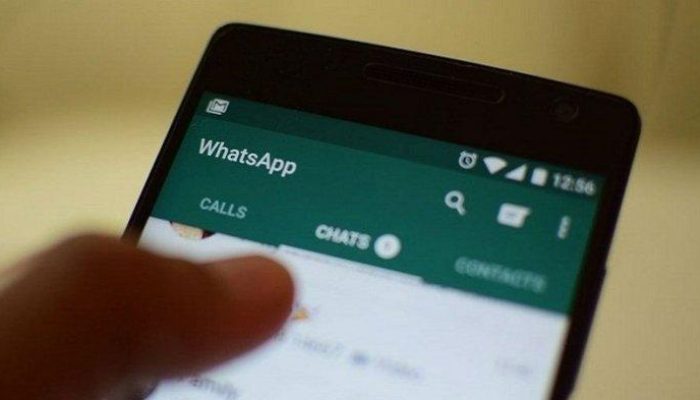
10. Menggunakan Aplikasi Notification History
- Download aplikasi Notification History
- Buka dan beri izin akses aplikasi
- Pesan masuk akan terekam ke aplikasi
- Jika ada pesan yang dihapus, Anda bisa melihatnya melalui log notifikasi
11. Menggunakan Aplikasi Recent Notification
Aplikasi ini juga memiliki fungsi yang sam seperti Log Notification yaitu merekam notifikasi yang masuk dan memungkinkan ANda untuk melihat chat WhatsApp yang terhapus. Cara mengaksesnya pun sama.
12. Melihat Pesan Terhapus WhatsApp di iPhone
Bagi pengguna iPhone, Anda bisa memanfaatkan iCloud untuk melihat pesan WhatsApp yang sudah dihapus. Berikut langkah-langkahnya:
- Pastikan Anda telah membackup data WhatsApp di iCloud secara rutin
- Hapus aplikasi WhatsApp
- Instal kembali dan masuk seperti biasanya
- Pilih opsi “Restore”
- Sistem akans ecara otomatis mengembalikan data WhatsApp yang tersimpan di iCloud
- Chat yang sudah terhapus sebelumnya pun akan terlihat kembali
13. Menggunakan Airdroid Parental
14. Menggunakan Flashget Parental
15. Menggunakan GC Pemulihan Pesan
Itulah beberapa cara yang dapat Andalakukan untuk memulihkan kembali chat WhatsApp yang telah terhapus oleh pengirim. Anda bisa menggunakan pengaturan bawaan maupun aplikasi untuk melakukannya. Semoga informasi 15 Cara Melihat Chat WA yang Sudah Dihapus ini dapat membantu.